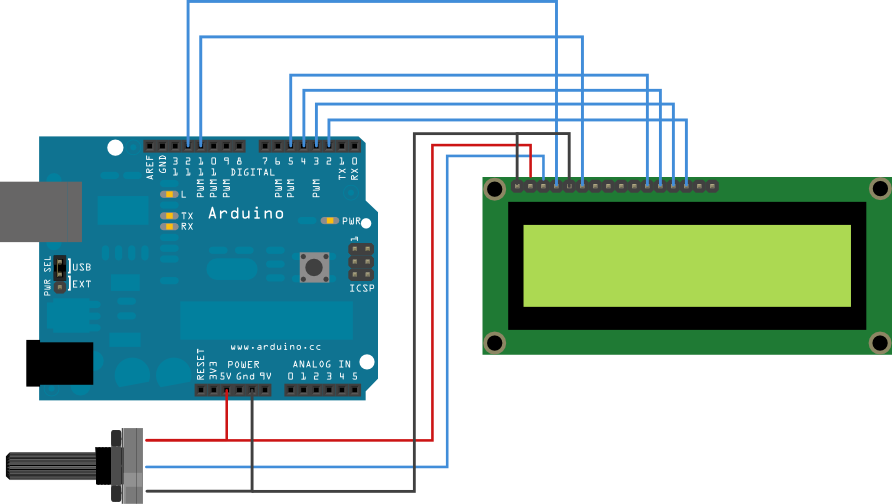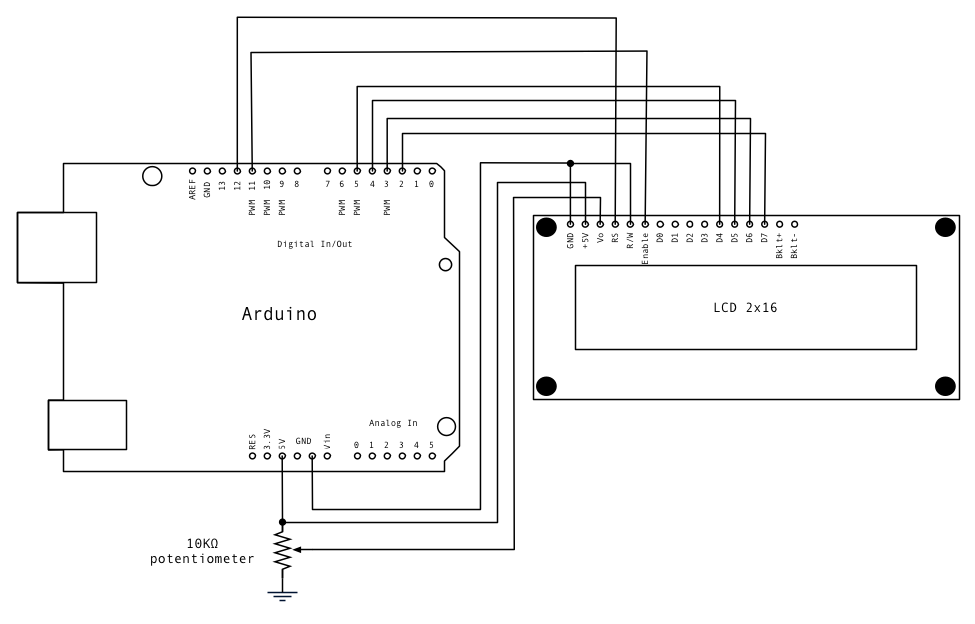Introdução
O objetivo deste texto é explicar, resumidamente, o funcionamentos dos principais instrumentos de medição que necessitamos no primeiro ano de um curso técnico de eletrônica ou até mesmo nas aulas de laboratório de um curso de engenharia elétrica.
Este texto também é útil a amantes da eletrônica que estão iniciando montagens de pequenos projetos.
Inicialmente, irei explicar o que é cada instrumento de medição, para que serve e como deve ser utilizado, aproveitarei também para dar dicas em relação aos principais erros cometidos e o que não fazer para manter seus equipamentos e circuitos em perfeito estado de conservação.
No fim, há uma pequena discussão sobre qual a real necessidade de cada um ao adquirir um destes instrumentos de medição.
Analógicos x Digitais
Normalmente, quando falamos de instrumentos de medição, sempre há a menção: "é analógico ou digital"? Normalmente, estamos nos referindo a forma com que a medição - e consequente indicação - é feita.
Os modelos analógicos tem como vantagem uma boa fidelidade de medição, mesmo sob presença de harmônicas e outras interferências no circuito que se deseja medir. Já os digitais possuem a vantagem de uma melhor visualização, principalmente os que utilizam LCD (liquid cristal display) com back light (luz de fundo).
 |  |
| Figura 1. Amperimetro Analógico | Figura 2. Voltímetro Digital |
Recomendações Gerais
Antes de fazer suas medições, estude bem tanto o circuito quanto o instrumento que você irá utilizar. Muitas vezes, utilizamos o instrumento certo, porém configurado/parametrizado de forma incorreta e acabamos por danificar tanto o instrumento de medição quanto o circuito a ser medido.
Lembre-se também que uma corrente de cerca de 100mA passando pelo seu corpo é o suficiente para o comprometimento da sua vida. Na dúvida, não faça a medição.
Amperímetros
Para que servem?
Um amperímetro, como o próprio nome sugere, serve para medirmos ampéres, isto é, corrente. Existem amperímetros para medição em corrente contínua (C.C., DC) e para corrente alternada (C.A., AC).
Como devo utilizá-lo?
Um amperímetro sempre deve ser conectado em série ao sistema, como é ilustrado abaixo.
Figura 3. Esquema de ligação de um amperímetro
A resistência interna do amperímetro é extremamente pequena, o que significa que ele não interfere na resistência equivalente do circuito, indicando uma corrente próxima a aquela que realmente existe no circuito. Quando estamos trabalhando em um circuito de corrente alternada, não devemos nos preocupar com a polaridade do amperimetro, isto é, tanto faz qual cabo conectaremos em cada parte do circuito. No entanto, ao trabalharmos em corrente contínua, devemos nos ater ao sentido da corrente. A corrente sempre deve entrar no amperímetro pelo seu polo positivo (+, normalmente indicado pela cor vermelha) e sair pelo seu pólo negativo (-, normalmente indicado pela cor preta).
Dicas
A maioria dos amperímetros possui fusíveis de proteção interna, para o caso da corrente que for passar pelo amperímetro ser maior do que a sua capacidade. Eventualmente, ao utilizarmos o amperimetro de forma incorreta, esses dispositivos de proteção atuarão e terão de ser substituídos. Por isso, mantenha um bom estoque deles em sua bancada ;)
Certos amperímetros (principalmente os inclusos em multímetros), não possuem proteção para certas escalas, normalmente estas são identificadas como
unfused (sem fusível, na tradução). Nestes casos, é uma idéia se conectar um fusível em série com uma corrente nominal compatível com a escala que estamos utilizando.
Como foi dito no item "Como devo utilizá-lo?", é necessário conectar sempre o amperímetro em série ao circuito. Em certas situações, veremos que isto não é possível, como no circuito de nossa casa. Suponhamos que queremos medir a corrente de uma das fases que alimentam o circuito interno de uma residência. Infelizmente, não é possível "abrirmos" o circuito sem que haja o desligamento do mesmo. Neste tipo de situação, utilizamos o alicate amperímetro, que é um sensor de corrente que é colocado em volta do cabo que se deseja medir, e, através de um sensor com base no efeito hall, é feita a medição da corrente da linha, tanto contínua quanto alternada.
Figura 4. Alicate Amperímetro |  |
Principais Erros
O principal erro ao se utilizar um amperímetro é efetuar a medição em paralelo, não em série. O resultado disto é um curto-circuito, evidenciado pela carbonização de alguns pontos e a possível queima da proteção do equipamento ou mesmo de seu fusível. Vamos entender melhor o que acontece ao conectarmos o amperímetro em paralelo a um circuito F+N, com 127Vc.a. nominais.
A resistência interna do amperímetro, como dito anteriormente, é extremamente baixa. Como exemplo, utilizaremos o equipamento "DG 48 Alternado - Entrada 5Ac.a.", de fabricação da KRON Instrumentos Elétricos, tal equipamento é um indicador de painel para corrente alternada de até 5Ac.a.. Conforme o catálogo técnico do fabricante, a resistência interna deste amperímetro de painel é de 0,02 ohms. Pela lei de ohm, teremos uma tensão de 127Vc.a. com uma resistência de apenas 0,02 ohms, o que nos daria absurdos 6350Ac.a. passando pelo amperímetro. Obviamente dispositivos de segurança irão atuar, seja m eles fusíveis, dispositivos internos do instrumento ou até mesmo o disjuntor do quadro da instalação em questão.
Na melhor das hipóteses, teremos apenas de substituir o fusível do equipamento. Na pior, podemos danificar não só o equipamento, mas também o circuito que estamos medindo.
Voltímetros
Para que servem?
Voltímetros, como o próprio também sugere, medem VOLTS, isto é, diferença de potencial, ou tensão, como preferir. Um voltímetro também pode ser para corrente alternada ou corrente contínua.
Como devo utiizá-lo?
Um voltímetro, ao contrário do amperímetro, possui alta resistência interna, para que pouca corrente circule por ele e não ocorra alteração na resistência equivalente do circuito a ser medido. A sua conexão a um circuito é ilustrada abaixo, onde estamos medindo a queda de tensão existente em cima da lâmpada de 120 ohms.
Figura 5. Esquema de ligação de um voltímetro
Dicas
Assim como o amperímetro, não existe polaridade para o voltímetro quando estamos trabalhando em corrente alternada. No entanto, ao trabalharmos com corrente contínua, passamos a ter de respeitar a polaridade.
Principais erros
Ao contrário do amperímetro, onde efetuar a conexão de forma incorreta, pode ocasionar danos ao circuito e ao instrumento, conectar um voltímetro em série não acarreta nenhum tipo de dano ao instrumento ou ao circuito que está se medindo. Explica-se: conectar uma resistência altíssima em série faz com que a corrente de todo o circuito diminua, ocasionando, muito provavelmente uma interrupção de seu funcionamento. No entanto, não existe possibilidade de queima.
Multímetro
Um multímetro, como o nome indica, engloba a medição de diversas grandezas em um só aparelho.
Figura 6. Multímetro
O que um multímetro pode ter?
A tabela abaixo indica os principais tipos de medida que um multímetro engloba:
| Grandeza | Unidade | Comentário |
| Tensão | Vc.a., Vc.c. | Indispensável. A maioria dos multímetros trabalha com tensões de até 1000V. Para circuitos de baixa tensão, é mais do que o suficiente. |
| Corrente | Ac.a.,, Ac.c. | Indispensável.. Dê preferência aos que tem fusível com fácil acesso. |
| Ohmímetro | Ohms | Indispensável. Mede resistência e, em muitos casos, continuidade de dois pontos. Lembre-se que esta escala só deve ser utilizada com o circuito desenergizado. Dê preferência aos que possuem teste de continuidade e para diodo com "bip" (aviso sonoro). |
| Ganho de Transistor (hFE) | Útil para verificação de transistores. Embora não seja preciso, é util para se determinar se o transistor está ou não funcionando. |
| Capacímetro | F | Útil para medição de capacitores. Lembre-se de desenergizar os capacitores antes de utilizá-lo. |
| Indutímetro | H | Útil para medição de indutores. Lembre-se de desenergizar os indutores antes de utilizá-lo. |
| Frequencímetro | Hz | Útil para medição da frequencia do sinal alternado. Pode-se obter esta frequencia tanto através da corrente como da tensão. |
| Wattímetro | W | Útil para medição da potência ativa (W) e reativa (Var). Normalmente se utiliza essas opções em testes de motores de corrente alternada, onde se deseja medir o rendimento do mesmo. É necessário tanto sinais de tensão quanto de corrente. |
| Varímetro | Var |
| Cosfímetro | | Mede o fator de potência, isto é, a defasagem entre a tensão e a corrente.É necessário tanto sinais de tensão quanto de corrente. Sua aplicação é semelhante a dos wattímetros e varímetros. |
Como escolher?
Existem diversos tipos de multímetros no mercado, de R$ 20,00 a até, acredite, R$ 20.000,00. Antes de escolher o seu, vale a pena ponderar: você pretende fazer um uso profissional do mesmo ou é apenas um praticamente da eletrônica amadora? Caso sua opção seja a primeira, vale a pena investir em um modelo completo, com medição true rms (para formas de ondas distorcidas), saída serial para micro (para facilitar levantamentos de dados), etc.
Caso sua opção seja apenas o amadorismo, um modelo com escalas de tensão, corrente e resistência é mais do que o suficiente.
Fatores que são relevantes na compra são: classe de isolação do instrumento, certificação do fabricante, garantia do produto, resolução (como os dados são indicados) e incerteza (variação na leitura do instrumento).
Onde comprar?
Se você é de São Paulo, um bom local para adquirir multímetros é a Santa Efigênia, famoso local do centro de São Paulo que reune as melhores lojas de componentes e equipamentos eletrônicos. O acesso mais fácil a Santa Efigência é pelos Metrô Luz ou São Bento, da linha azul.
No entanto, se você morar em outras cidades, é possível encontrar multímetros em casas de elétrica ou através do site
MercadoLivre.
Dicas
- Medição: Escolha a escala adequada antes de conectar o multímetro ao circuito. Se, por exemplo, você vai medir uma bateria de 9V e tem disponíveis as escalas de 200mVcc, 2Vcc, 20Vcc e 200Vcc, utilize a de 20Vcc para ter uma melhor precisão de sua medição.
- Pontas de prova: O ideal sao as de invólucro de borracha (altamente isoladas) e com ponta fina, para evitar curto-circuitos. As pontas de prova devem fazer um ângulo de 90º com o que se deseja medir.
Dê preferência a pontas de prova onde se possa encaixar garras jacaré, úteis quando se deseja, por exemplo, fazer medição de diversos pontos ao terra do circuito.